Hur visar summan överst i pivottabellen?
Som vi alla vet är den totala raden längst ner i pivottabellen som standard, men ibland måste du placera den totala raden längst upp i pivottabellen för att snabbt kunna visa totalsumman. I Excel finns det inget direkt sätt för dig att ändra totalsumman, men här kommer jag att prata om ett intressant trick för att lösa detta problem.
Visa totalsumman överst i pivottabellen
 Visa totalsumman överst i pivottabellen
Visa totalsumman överst i pivottabellen
Om du vill visa den totala raden överst i pivottabellen måste du lägga till ett nytt fält i pivottabellen och låta den fungera som totalsumman och sedan visa den överst. Gör med följande åtgärder steg för steg:
Steg 1: Skapa ett falskt Grand Total-fält
1. Lägg till en ny kolumn bland källdataområdet och namnge kolumnrubriken som "GT" och ange sedan "Grand Total" i denna nya kolumn, se skärmdump:

2. Uppdatera sedan pivottabellen genom att högerklicka på pivottabellen och välja refresh, och det nya fältet har införts i Välj fält att lägga till i rapporten listrutan och dra sedan det nya fältet GT till Radetiketter och placera den överst på andra radetiketter, se skärmdump:

Tips: Uppdatera pivottabellen för att lägga till den nya kolumnen, du kan också klicka på pivottabellen och klicka Tillbehör flik eller Analysera flik> Ändra datakälla > Ändra datakälla, och för att välja det nya intervallet inklusive den nya kolumnen du lägger till i steg 1, nu läggs GT-kolumnen till Pivottabellfältlista.
3. Efter att ha dragit det nya fältet till Radetiketterfår du raden Grand Total längst upp i pivottabellen.

Steg 2: Visa summan av totalsumman
4. I steg 3 kan vi bara visa totalsumman men inte ha mängdsdata. Så vi måste ändra inställningarna för att visa beloppet högst upp. Klicka på en cell i din pivottabell och klicka sedan på Designa > delsummor > Visa alla delsummor i Top Group, se skärmdump:
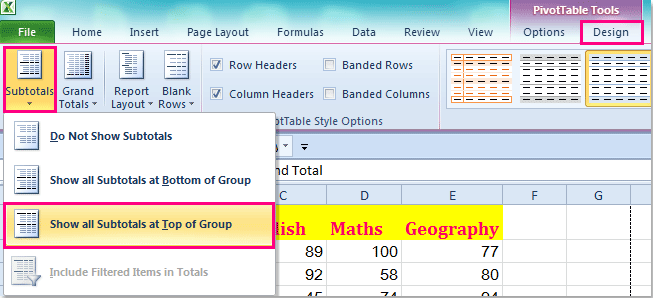
5. Och mängden av totalsumman har visats som följande skärmdump:

Steg 3: Dölj den ursprungliga Grand Total-raden
När du har lagt till totalsumman längst upp i pivottabellen måste du dölja standardens totalsumma längst ner.
6. Klicka på valfri cell i pivottabellen och klicka sedan på Designa > Stora summor > På för endast rader, se skärmdump:

7. Och den totala raden längst ner är dold på en gång.
Relaterade artiklar:
Hur skapar man klickbara hyperlänkar i pivottabellen?
Hur upprepar jag radetiketter för grupp i pivottabellen?
Hur filtrerar jag de 10 bästa artiklarna i pivottabellen?
Bästa kontorsproduktivitetsverktyg
Uppgradera dina Excel-färdigheter med Kutools för Excel och upplev effektivitet som aldrig förr. Kutools för Excel erbjuder över 300 avancerade funktioner för att öka produktiviteten och spara tid. Klicka här för att få den funktion du behöver mest...

Fliken Office ger ett flikgränssnitt till Office och gör ditt arbete mycket enklare
- Aktivera flikredigering och läsning i Word, Excel, PowerPoint, Publisher, Access, Visio och Project.
- Öppna och skapa flera dokument i nya flikar i samma fönster, snarare än i nya fönster.
- Ökar din produktivitet med 50 % och minskar hundratals musklick för dig varje dag!

